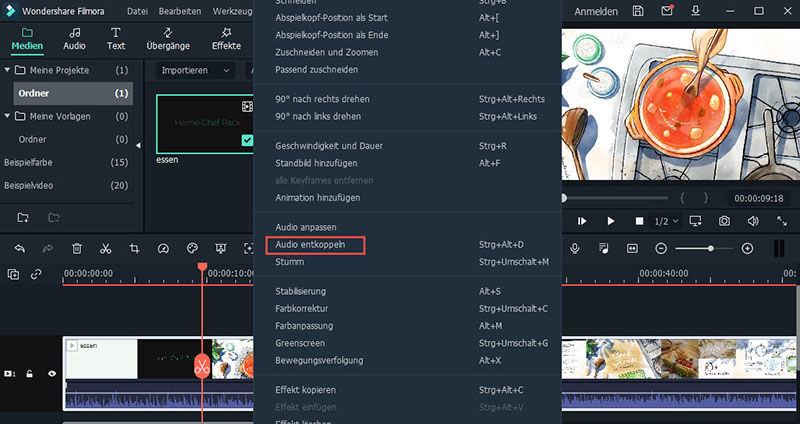Table of Contents
So entfernen Sie Audio aus Video
Arbeiten Sie an einem Projekt, bei dem Sie einen Clip eines Films ohne Audio benötigen? Aber ich weiß nicht, wie ich den Ton aus dem Video entfernen soll. Audio aus Video entfernen Haben Sie einen Film mit mehreren Audiospuren heruntergeladen? Und wollen einige von ihnen entfernen. Kein Problem. Auch wenn Sie noch nie mit Videobearbeitungssoftware vertraut waren, verspreche ich Ihnen, dass Sie in fünf Minuten das bekommen, was Sie brauchen.
Alles was Sie tun müssen, ist die kostenlosen Programme zu verwenden. Ich werde die Anweisungen empfehlen und sorgfältig befolgen. So entfernen Sie Audio aus Videos, die ich Ihnen jetzt Schritt für Schritt erläutern werde. Also, bist du bereit zu gehen? Ob Sie einen Windows-PC haben. Ein Mac mit macOS oder ein Computer mit Linux. Mach dir keine Sorgen. Sie werden sicherlich eine Lösung finden, die zu Ihnen passt.
Wie sagt man? Möchten Sie auch mit Ihrem Smartphone oder Tablet Audio aus einem Video entfernen können? Kein Problem, das geht auch. Aber jetzt versuchen wir, uns nicht zu sehr mit nutzlosen Präambeln zu befassen. Lassen Sie uns die Ärmel hochkrempeln. Lassen Sie uns an die Arbeit gehen und sehen, wie Sie ein Video mit „zum Schweigen bringen“ können. Alle gängigsten Betriebssysteme der Gegenwart, sowohl auf dem Desktop als auch in der mobilen Umgebung. Ich wette, Sie werden überrascht sein, wie einfach es ist, alles zu tun. Viel Spaß beim Lesen und viel Spaß!
Entfernen Sie die Audiospur mit Ihrem Computer aus einem Video.
Möchten Sie herausfinden, wie Sie mit Ihrem PC Audio aus Video entfernen können ? Dann empfehle ich Ihnen, Avidemux zu verwenden. Ein kostenloser und Open-Source-Video-Editor, der. Ermöglicht das einfache Bearbeiten von Videos in den Formaten AVI, MP4, MOV, 3GP, OGM und MKV. Es ist mit allen gängigen Computern kompatibel. Mit Betriebssystemen (Windows, MacOS und Linux) können Sie den ursprünglichen Videostream Ihrer Filme beibehalten. Dies bedeutet, dass Dateien in kurzer Zeit ohne Audio gespeichert werden können, ohne zuvor neu codiert zu werden.
Um Avidemux auf Ihren Computer herunterzuladen, stellen Sie eine Verbindung zur offiziellen Website des Programms her und klicken Sie auf den Eintrag für das Betriebssystem, das Sie auf Ihrem Computer verwenden, z. B. win64 xx Final Install (64 Bit), FossHub, wenn Sie einen 64- verwenden. Bit-Version von Windows, Win32 xx Final Install (32 Bit), FossHub, wenn Sie eine 32-Bit-Version von Windows verwenden, oder xx Sierra 64 -Bit- QT5 (dmg), FossHub, wenn Sie MacOS verwenden.
Warten Sie also, bis der Avidemux-Download abgeschlossen ist (es sollte nicht lange dauern), und fahren Sie mit der Installation der Software fort. Wenn Sie einen Windows-PC verwenden , können Sie Avidemux installieren, indem Sie das Installationspaket (z. B. avidemux_xx_win64.exe ) öffnen und nacheinander auf Ja , Weiter , Ich stimme zu , Weiter , Weiter , Weiter , Installieren und Fertig stellen klicken .
Wenn Sie jedoch einen Mac verwenden , können Sie Avidemux installieren, indem Sie das dmg-Paket öffnen , das das Programm enthält, und dessen Symbol in den Anwendungsordner auf Ihrem Computer ziehen. Um die ersten MacOS-Einschränkungen zu umgehen, die die Ausführung von Software verhindern, die nicht von zertifizierten Entwicklern stammt, müssen Sie beim ersten Start von Avidemux mit der rechten Maustaste auf das Avidemux-Symbol klicken und den Eintrag Öffnen aus dem angezeigten Menü auswählen .
Audio aus Video entfernen
Jetzt können Sie Maßnahmen ergreifen! Starten Sie dann Avidemux und importieren Sie den Film, um die Audiospuren zu entfernen, indem Sie auf das Ordnersymbol oben links klicken .
Gehen Sie zu diesem Zeitpunkt oben zum Menü Audio> Spur auswählen und entfernen Sie im folgenden Fenster das Häkchen von den Audiospuren, die Sie aus dem Video entfernen möchten. Wenn Sie alle Titel deaktivieren, erhalten Sie ein stilles Video.
Stattdessen können Sie durch Klicken auf die Schaltfläche Filter neben dem Namen jeder Audiospur Verzögerungen anwenden, die Framerate variieren oder sie mit benutzerdefinierten Werten neu abtasten.
Klicken Sie dann auf die Schaltfläche OK , stellen Sie die Option Kopieren in den Dropdown-Menüs Videoausgabe und Audioausgabe in der linken Seitenleiste ein und wählen Sie das Ausgabeformat aus, das Sie für Ihr Video verwenden möchten (Sie müssen dasselbe Format wie die Quelle auswählen ) , um die Verwendung von Output Container Drop-Down – Menüs.
Klicken Sie abschließend auf das Diskettensymbol oben links, wählen Sie den Namen und den Ordner zum Speichern des Ausgabevideos aus und klicken Sie auf die Schaltfläche Speichern , um den Export der Datei zu starten. Der Vorgang sollte nur wenige Sekunden dauern.
Entfernen Sie die Audiospur mit Smartphones und Tablets aus einem Video.
Haben Sie einige Videos mit der Kamera Ihres Smartphones aufgenommen? (oder Tablet) Und jetzt möchten Sie sie bearbeiten, um ihr ursprüngliches Audio zu entfernen. Und ersetzen Sie es durch einen externen Soundtrack. Kein Problem. Ich kenne einige Apps, die für Sie richtig sein sollten.
Cyberlink ActionDirector (Android)
Angenommen, Sie verwenden ein Android-Smartphone oder -Tablet. Sie können Cyberlink ActionDirector ausprobieren, einen äußerst benutzerfreundlichen Video-Editor. Es ist voller Funktionen. Sie können es kostenlos herunterladen und verwenden. Aber leider hat es Einschränkungen. Es prägt ein Wasserzeichen auf die von ihm erzeugten Videos („Defekt“ in der überwiegenden Mehrheit der kostenlosen Video-Editoren, die im Play Store erhältlich sind). Es wird der Bildhintergrund entfernt , der den Export in Auflösungen über 720p nicht unterstützt. Um diese Einschränkungen aufzuheben, müssen Sie die Vollversion der App erwerben, die 4,59 Euro kostet. Um die Einschränkungen nur vorübergehend aufzuheben, können Sie alternativ das Anzeigen einer Anzeige akzeptieren.
Wenn Sie ohne diese erforderlichen Erläuterungen die Audiospuren eines Videos mit Ihrem Android-Smartphone oder -Tablet entfernen (oder ersetzen) möchten, laden Sie ActionDirector aus dem Play Store herunter, starten Sie es und klicken Sie auf die Schaltfläche Bearbeiten . Wählen Sie dann das Video aus, das Sie bearbeiten möchten, und tippen Sie auf das Häkchen unten rechts.
Wenn Sie den ActionDirector-Editor öffnen und das Wasserzeichen durch Ansehen des Werbespots entfernen möchten, drücken Sie in der Videovorschau auf das (x) auf dem Wasserzeichen und dann zuerst auf Nein. Danke und dann auf Werbung ansehen und probieren Sie die App aus . Wenn der Vorgang abgeschlossen ist, drücken Sie die Audio- Taste und wählen Sie aus, was zu tun ist.
Audio aus Video entfernen
Wenn Sie die ursprüngliche Audiospur des Videos entfernen möchten, bewegen Sie den Hebel relativ zum ursprünglichen Audio auf AUS . Wenn Sie danach eine externe Audiospur hinzufügen möchten, aktivieren Sie den Hebel für Hintergrundmusik und wählen Sie die Datei aus, die als Audiospur für Ihren Film verwendet werden soll (eine Datei, die Sie zuvor auf Ihr Gerät heruntergeladen haben müssen).
Schließlich, wenn Sie sowohl die Original – Audiospur und die zusätzliche Audiospur zu halten entscheiden, verwenden Sie die Audio – Mixer Bars Einstellung ihr Volumen zu balancieren , wie Sie es bevorzugen, wählen , ob die Aktivierung Fade-in und Fade-out – Effekte. Drücken Sie das Häkchen oben rechts, um die Einstellungen zu speichern.
Schließlich drücken Sie die Produce – Schaltfläche oben rechts befindet, wählen Sie die Auflösung Ihres Videos zu exportieren ( SD , HD, oder Full HD ) und „Hahn“ , um die Start – Taste , um das Video auf dem Gerätespeicher zu speichern.
iMovie (iOS)
iMovie ist ein trendiger Video-Editor von Apple. Es ist kostenlos für alle iOS-Geräte (sowie für macOS) verfügbar. Und bietet alle Funktionen, die Sie von einem Video-Editor für nicht professionelle Bereiche erwarten. Zusamenfassend. Wenn Sie die Audiospur aus einem Video entfernen und ein Apple-Gerät verwenden möchten. Sie könnten keine bessere Lösung finden.
So bearbeiten Sie ein Video in iMovie, alles , was Sie tun müssen, ist die App zu starten, wählen Sie die Registerkarte Projekte aus seinem Home – Bildschirm, drücken Sie die [+] Taste und wählen Sie den Film Element aus dem Feld , das sich öffnet.
Wählen Sie zu diesem Zeitpunkt das zu bearbeitende Video aus und klicken Sie auf die Schaltfläche Film erstellen , um auf den iMovie-Editor zuzugreifen. Wählen Sie dann in der Timeline der App die Miniaturansicht des gerade in iMovie importierten Videos aus , drücken Sie auf das Lautsprechersymbol unten und stellen Sie mithilfe der Lautstärkeregelungsleiste die Lautstärke ein, die das Originalaudio des Films haben muss . Wenn Sie das Originalaudio des Videos löschen oder vollständig ersetzen möchten, setzen Sie die Leiste auf das Minimum.
Wenn Sie eine benutzerdefinierte Audiospur zu Ihrem Video, drücken Sie die hinzufügen möchten [+] Taste von iMovie (unten links), wählen Sie die Audio – Element aus dem Bildschirm, der Verwendung, und wählen Sie den Song Audiospur als Soundtrack des Videos wird geöffnet. Sie können aus Ihren eigenen Musiktiteln oder einigen vordefinierten Titeln in iMovie wählen. Um benutzerdefinierte Tracks verwenden zu können, müssen die Songs zuvor gewesen sein. Ich war für das Gerät über iTunes wichtig (weitere Informationen hierzu finden Sie in meinen Tutorials zum Hochladen von Musik auf das iPhone und zum Übertragen von Musik vom PC auf das iPad).
Audio von Video IOS entfernen
Jetzt können Sie den Start- und Endpunkt des Tracks, den Sie gerade zum Video hinzugefügt haben, mithilfe der entsprechenden Leiste anpassen, die in der iMovie-Timeline angezeigt wird. Um die Lautstärke anzupassen und möglicherweise eine Überblendung für den betreffenden Titel festzulegen, tippen Sie in der iMovie-Timeline darauf und drücken Sie auf das Lautsprechersymbol , das unten angezeigt wird.
Wenn Sie mit dem Ergebnis zufrieden sind, können Sie Ihr Video mit der geänderten Audiospur speichern, indem Sie einfach die End- Taste (oben links) drücken und das Freigabesymbol auf dem sich öffnenden Bildschirm auswählen (das Freigabesymbol ist das mit dem Quadrat und dem Pfeil USB-WLAN-Adapter , der nach oben geht) und wählen Sie die Option Video speichern aus dem angezeigten Menü. Der Film wird in der iOS-Kamerarolle gespeichert.
Angenommen, Sie möchten das Video auf die gleiche Weise in sozialen Netzwerken veröffentlichen. Drücken Sie auf das Freigabesymbol und wählen Sie die gewünschte Anwendung aus dem sich öffnenden Menü aus. Einfacher als das?
Andere Apps zum Entfernen von Audio aus Video
Haben die Bewerbungen, die ich Ihnen gerade gemeldet habe, Ihre Erwartungen nicht erfüllt? Nun, es tut mir auf jeden Fall leid. Mach dir keine Sorgen. In meinem Beitrag zu Videobearbeitungs-Apps finden Sie viele andere Anwendungen. Für Android und iOS können Sie damit bearbeiten. Videos (und damit auch deren Audiospuren) auf mühelose Weise. Probieren Sie es aus und ich versichere Ihnen, dass Sie es nicht bereuen werden!
Entferne die Audiospur aus einem YouTube-Video.
Wenn Sie das Audio aus einem Video entfernen möchten, das Sie auf YouTube hochgeladen haben, damit Sie es durch einen Playback ersetzen können, der mit der Hauptseite des Portals verbunden ist, und auf das Element Mein Kanal in der linken Seitenleiste klicken . Wenn Sie das Seitenmenü nicht sehen, klicken Sie auf die Schaltfläche ≡ .
Wählen Sie zu diesem Zeitpunkt das Video aus, das Sie zum Schweigen bringen möchten, drücken Sie die Taste mit der Musiknote unter dem YouTube-Player und wählen Sie einen der auf der Website verfügbaren Musiktitel aus (über die Liste rechts).
Stellen Sie schließlich sicher, dass die Einstellleiste, die unter dem Player angezeigt wird, ganz nach rechts verschoben ist ( nur im Element Musik ), und klicken Sie oben rechts auf die Schaltfläche Speichern , um reich zu werden, um die Änderungen zu speichern.
Wenn Sie möchten, können Sie Ihrem Video auch mehr als einen Musiktitel hinzufügen und die Startpunkte der verschiedenen Musikspalten ändern. Klicken Sie einfach auf die Schaltfläche Audio platzieren .